在处理大量图片时,批量修图功能能极大提高效率。美图秀秀就提供了便捷的批量修图方法,让我们一起来看看吧。
准备工作
首先,确保你的电脑上安装了最新版本的美图秀秀软件。然后将需要批量处理的图片整理到一个文件夹中,方便后续操作。
导入图片
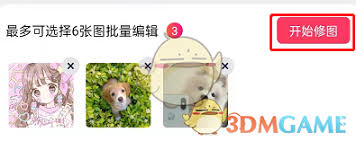
打开美图秀秀软件,在界面右上角点击“批量处理”按钮。此时会弹出一个文件选择框,在其中找到存放图片的文件夹,选中你要处理的所有图片,点击“打开”,图片就会被批量导入到美图秀秀中。
选择修图功能
1. 裁剪:如果你想统一图片尺寸,可点击“裁剪”功能。在裁剪界面,你能选择预设的裁剪比例,如常用的 1:1、3:4 等,也可自定义裁剪尺寸。设置好后,点击“全部应用”,所有图片将按此设置进行裁剪。
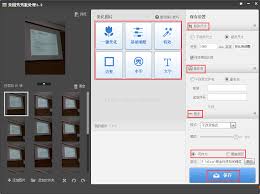
2. 调色:对于色彩风格的统一调整,点击“调色”选项。在这里,你可以调节亮度、对比度、饱和度、色温等参数。比如将所有图片的亮度稍微调高一些,让画面更明亮。调整好参数后,点击“应用到全部”,图片们就会拥有相似的色调。
3. 添加文字:若要在每张图片上添加相同的文字说明,点击“文字”功能。选择合适的字体、字号和颜色,输入文字内容。将文字放置在合适位置后,点击“应用到所有图片”,文字就会批量出现在每一张图片的相同位置。

保存设置
完成各项修图操作后,点击界面下方的“保存”按钮。在弹出的保存设置窗口中,你可以选择保存的格式(如 jpeg、png 等)、保存的质量以及保存路径。设置好后,点击“保存”,美图秀秀就会按照你的要求将批量处理后的图片保存到指定位置。
通过以上步骤,利用美图秀秀的批量修图功能,就能轻松快速地让一组图片在风格、尺寸等方面保持一致。无论是处理工作中的图片素材,还是整理个人照片集,这一功能都能节省大量时间和精力,让图片处理变得更加高效便捷。快来试试吧,让你的图片处理工作事半功倍。
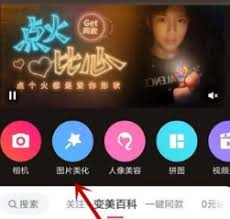
在日常生活中,我们经常会用到各种图片处理软件来编辑和美化照片。美图秀秀作为一款功能强大的图片编辑工具,深受用户喜爱。今天,我们就来探讨一下如何使用美图秀秀将照片拼图并进行旋转操作。一、准备工作首先,确保你已经安装了美图秀秀软件。如果还没有安装,可以在官方网站或

在数字时代,图片编辑与拼接已成为人们日常生活中不可或缺的一部分。无论是记录生活点滴、分享旅行美景,还是制作创意海报,美图秀秀作为一款功能强大的图片处理软件,都扮演着极其重要的角色。本文将详细介绍如何使用美图秀秀拼出既美观又具有创意的图片。一、选择合适的拼图模板

抠图,即将图片中的某个部分提取出来,形成新的图像,是图片处理中的一项基本技能。无论是为了分享美照,还是进行创意设计,抠图都能帮助用户实现更好的视觉效果。美图秀秀作为一款功能强大的图片处理软件,凭借其简单易用的界面和强大的抠图功能,成为了许多人首选的图片处理工具
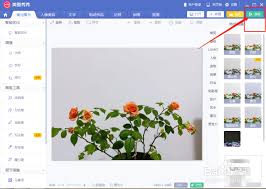
美图秀秀是一款功能强大的图片编辑软件,广泛应用于各种场景。无论是社交媒体分享、网页设计还是打印需求,调整图片大小都是常见的编辑操作。本文将详细介绍如何使用美图秀秀调整图片大小,帮助用户更好地掌握这一实用技能。一、准备工作首先,确保您的设备上已安装美图秀秀软件。
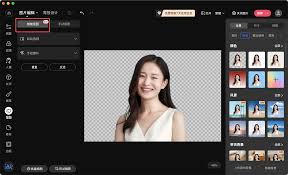
在当今数字时代,社交媒体和在线平台成为我们分享生活点滴的重要渠道。一张清晰、美观的照片往往能够吸引更多的关注。然而,许多照片由于拍摄环境或后期处理不当,背景显得杂乱无章,影响了整体效果。这时,掌握如何使用美图秀秀将图片背景改成白色就变得尤为重要。准备工作首先,
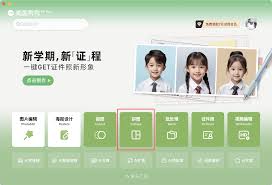
美图秀秀是一款集图像编辑、图片美化、文字添加、拼图等多功能于一身的软件,特别适合喜欢摄影和修图的朋友。本文将详细介绍如何使用美图秀秀进行抠图和拼图,帮助目标用户更全面地了解这款软件的功能。一、抠图功能抠图是将一张图片中的某个部分提取出来,形成一个新的图层,常用
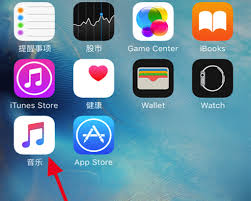
时间:2025/04/06
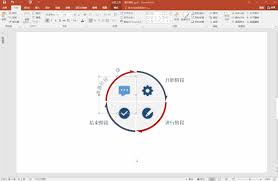
时间:2025/04/05

时间:2025/04/05
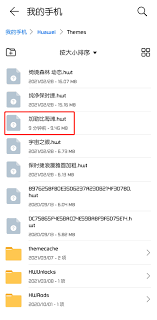
时间:2025/04/03
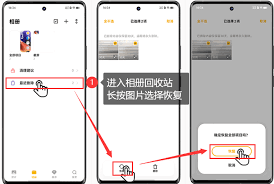
时间:2025/04/02

时间:2025/04/02

时间:2025/04/01
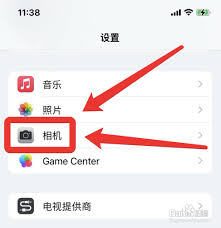
时间:2025/04/01
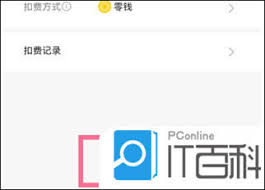
时间:2025/04/01
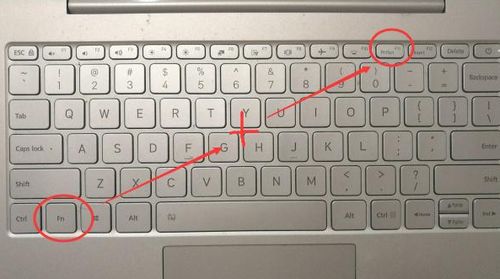
时间:2025/03/31